ISOイメージファイルをCD/DVD/USBに無料で書き込む方法
これは、IM-Magic Partition Resizer ProのISOイメージファイルをCD/DVD/USBに書き込むための簡単なガイドです。
Windowsの組み込みの書き込みツールまたはサードパーティのISO書き込みソフトを使って。このガイドには以下の2つのパートがあります。
パート1: ISOイメージファイルをCD/DVDに書き込む方法
準備: CD-RWドライブに空のCD/DVDを準備してください。
ステップI: .isoファイルをダブルクリックすると、WindowsがDisc Image Burnerウィンドウを表示し、書き込みを開始する機能を提供します。「書き込む」ボタンをクリックして確認し、書き込みが開始されます。
ステップII: Windows Disc Image Burnerが処理を終えるまで待ちます。
状態が表示されます: ディスクの最終化中... -> ディスクイメージは正常にディスクに書き込まれました。
パート2: サードパーティのISO書き込みソフトを使ってISOをUSBに書き込む方法
現在、ISOからUSBへの書き込みソフトにはいくつかのオプションがあります。もしPCにそのためのツールがすでにインストールされていれば、それを使い始めてください。そうでない場合は、ISOからUSBへの書き込みのために使用できるいくつかの無料ツールがあります。
A. ISO to USB(フリーウェア)

B. Rufus(ポータブルなフリーウェア)
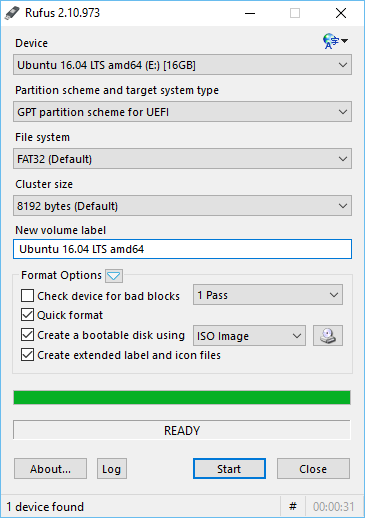
こちらからダウンロードできます http://rufus.akeo.ie/
ISOファイルをUSBまたはCD/DVDに書き込み、IM-Magic Partition Resizerでディスクパーティションを管理する方法
Windows 11/10/8/7 => Partition Resizer Freeをダウンロード [100%無料]
Windows Server 2025-2003 => Partition Resizer Serverをダウンロード [無料デモ]
ステップ1. 最初に、IM-Magic Partition Resizer Freeのブート可能なISOファイルを作成する必要があります。


